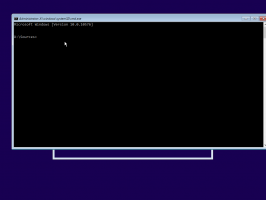MicrosoftEdgeでテキストコントラストの強化を有効にする方法
.ouを有効にできます テキストのコントラストを強調する ブラウザでのフォントレンダリングを改善するためにMicrosoftEdgeで。 本日、MicrosoftはEdgeブラウザの大幅に改善されたフォントレンダリングを発表しました。 最新バージョンのEdgeCanaryは、きめ細かく調整されたコントラストとガンマ補正に加えて、ClearTypeチューナーのサポートを提供します。 これらの変更はすべて、Microsoft Edgeのテキストが他のネイティブWindowsアプリケーションの品質と明瞭さに一致し、フォントの見栄えを良くするのに役立ちます。

Microsoft Edgeでフォントレンダリングを改善するには、の最新ビルドをダウンロードする必要があります。 エッジカナリア 1つの実験フラグを有効にします。 これがその方法です。
広告
MicrosoftEdgeでテキストコントラストの強化を有効にする
- Edgeブラウザを開きます。
- 入力
edge:// flags /#edge-enhance-text-contrastアドレスバーに移動し、Enterキーを押します。 - の横にあるドロップダウンメニューから[有効]を選択します テキストのコントラストを強調する オプション。

- ブラウザを再起動します。
Microsoft Edgeで強化されたテキストのコントラストを有効にした後、 ClearTypeテキストチューナー Windowsで、変更がブラウザのフォントレンダリングにどのように影響するかを確認してください。 フォント設定を変更するたびにブラウザを再起動する必要があることに注意してください。 また、開発者は特別なデモページを持っています GitHub、ユーザーはさまざまなフォント設定を比較して、最適なオプションを見つけることができます。
今のところ、Microsoftはこれらの変更をすべてデフォルトでオフにしています。 しかし、同社は来月のバージョン92のリリース後に、Edgeで新しいフォントレンダリングを有効にする予定です。 また、拡張フォントレンダリングは、すべてのChromiumベースのブラウザで利用できるようになります。 Chromiumプロジェクトへの最大の貢献者の1つとして、Microsoftは、Windows上のすべての同様のプロジェクトでフォントの改善を利用できるようにしたいと考えています。 このようにして、フォントレンダリングの一貫性を向上させることができます。
Edgeブラウザでフォントを改善するというMicrosoftの決定の背後にある技術的な詳細についてもっと読むことができます 公式Windowsブログで. そこで、Microsoftは、Chromiumがフォントを処理する方法、およびChromiumがWindowsのブラウザーに最適なオプションではない理由についての詳細情報を提供しています。